与 脸书群组 类似,LinkedIn 群组为您提供了一个与其他人会面并讨论与职业相关的兴趣的机会。也许您还没有找到合适的群组,或者您想要的群组不存在。为什么不创建自己的 LinkedIn 群组?
创建群组时,您可以决定谁可以加入、在发布帖子之前对其进行审核,以及将您的群组设为私密或可供其他 LinkedIn 用户搜索。如果您准备好深入了解,我们将向您展示如何在 LinkedIn 上创建群组以及管理该群组的基础知识。
创建新的 LinkedIn 群组
您可以创建一个LinkedIn 上的群组 网站或在移动应用中。前往您要使用的地点,登录,然后按照以下步骤设置您的群组。
在网络上创建群组
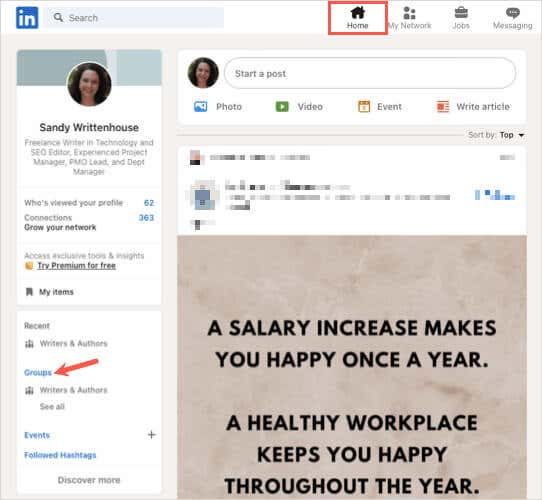
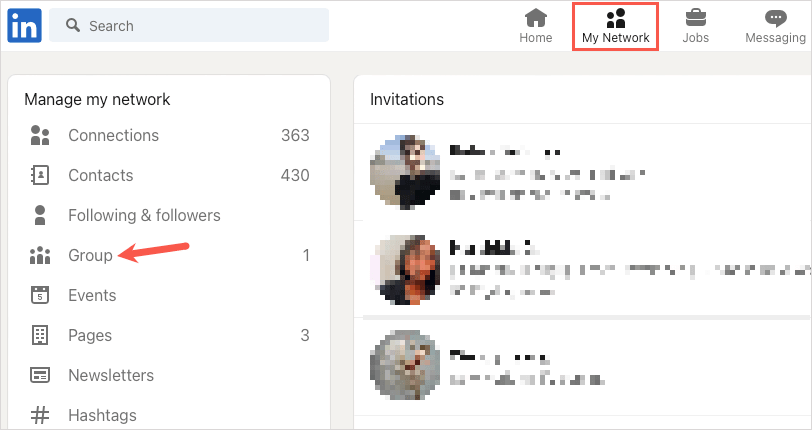

在移动应用中创建群组
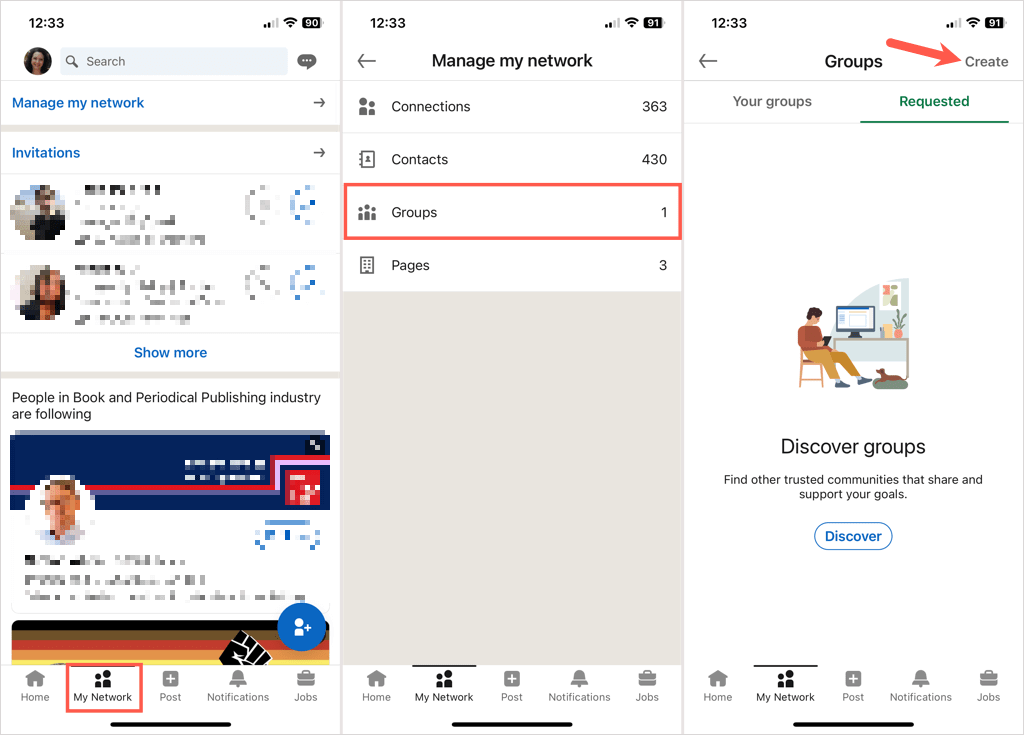
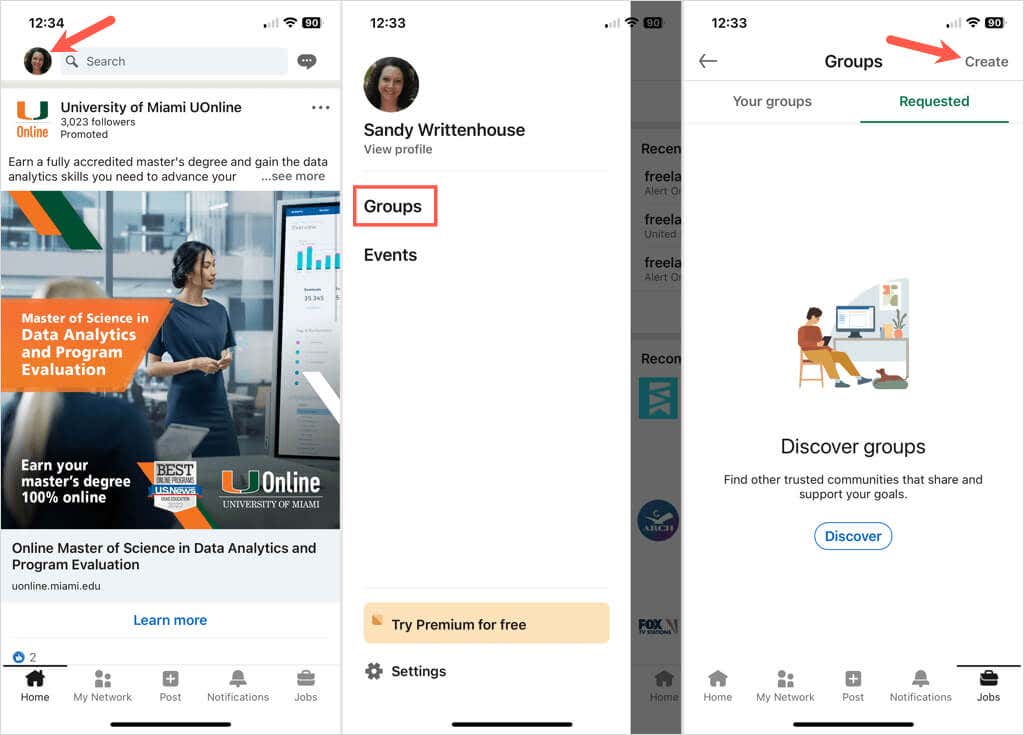
添加组详细信息
到达“创建群组”框后,您将输入所有群组信息。
徽标和封面图像(可选):选择左侧徽标图像旁边的编辑图标(铅笔)或右上角的封面照片以添加其中一个或两个。这可以帮助您的成员一目了然地区分您的群组。
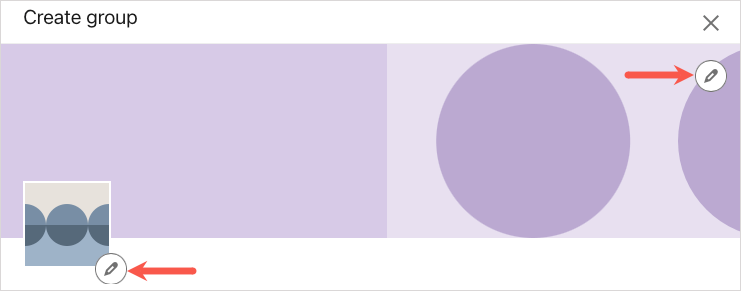
群组名称(必填):输入群组名称,最长可达 100 个字符。尝试在群组名称中包含意图、主题或行业。.
说明(必需):输入组的说明,最长可达 2,000 个字符。使其具有足够的描述性,以便您的目标受众和潜在的新成员了解该群组的目的。
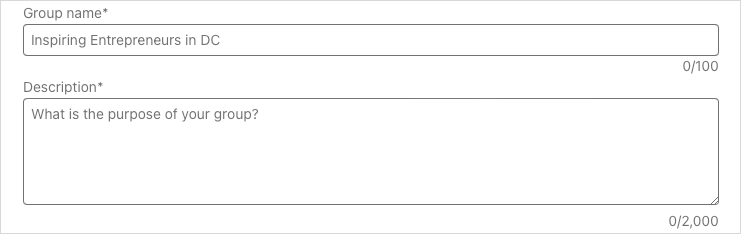
行业(可选):如果您想为该组添加相关行业,则最多可以添加三个。这对于特定行业和相关职业有帮助。
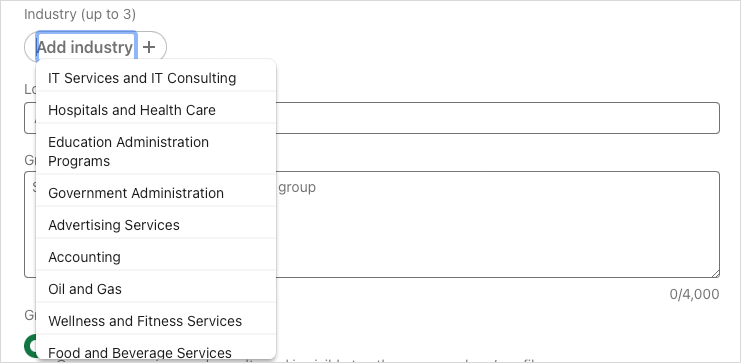
位置(可选):如果您的群组是特定位置的,您也可以将其包括在内。您可以根据您所在的位置选择本地地点,也可以根据您的喜好选择全球范围内的地点。
群组规则(可选):考虑加入您希望成员遵守的任何规定、期望或规则。群组规则最多可以使用 4,000 个字符。
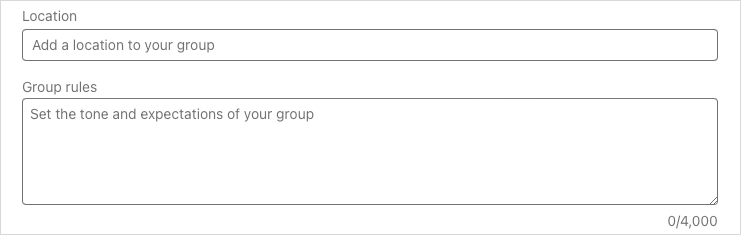
群组可发现性(必需):您可以为此选项选择列出或不公开。列出意味着该群组出现在搜索结果及其成员的个人资料中。不公开则相反,该群组不会出现在搜索中,并且在成员个人资料中不可见。

权限(可选):如果您想让您的成员邀请他们的联系人,请选中第一个框;如果您想在帖子发布之前对其进行审阅,请选中第二个框。如果您确实选中了查看帖子的框,那么您有 14 天的时间进行查看,之后该帖子才会对群组可见。
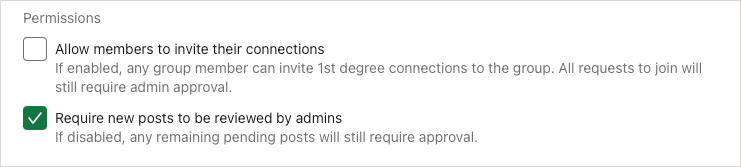
完成所有详细信息后,选择创建以完成设置过程。
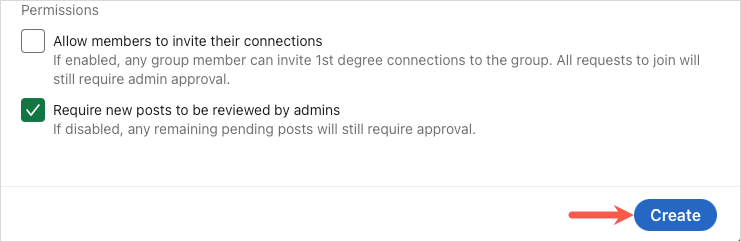
LinkedIn 群组限制
创建自己的 LinkedIn 群组时,您应该了解一些限制。
在撰写本文时,您可以:
有关成为群组成员的其他限制,请查看LinkedIn 群组限制帮助页面 。
* 另领英帮助页面 规定一个群组最多只能拥有 200 万成员。如果您的会员数量达到此数字,请务必小心。.
管理 LinkedIn 群组
创建 LinkedIn 群组后,您可以邀请成员、编辑群组、查看待处理的帖子等。访问您群组的主页即可开始。
邀请连接
在网络上,选择右上角的邀请连接。
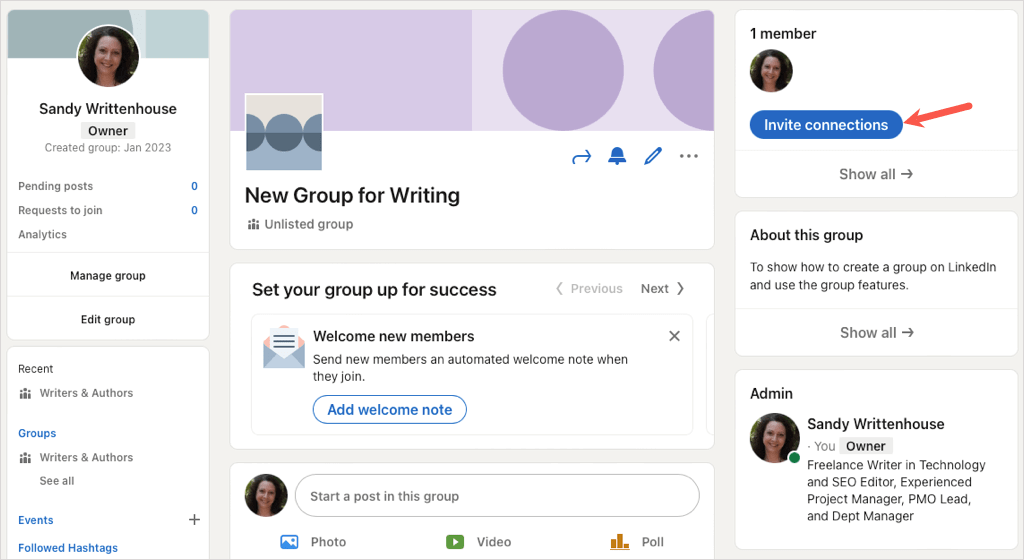
在移动应用中,选择顶部的邀请。
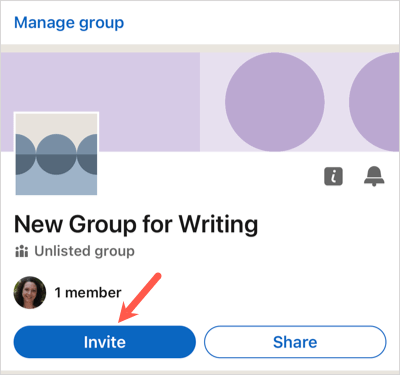
选中您想要加入群组的联系人的复选框,然后选择邀请。
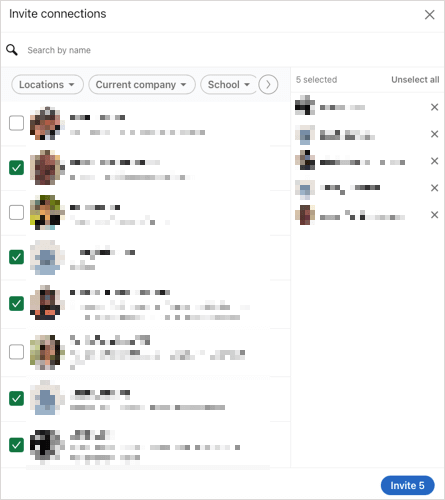
编辑组
您可能想要编辑描述、添加行业或更改原始可发现性。
在网络上,选择左侧的编辑群组或群组名称右侧的“编辑”图标。
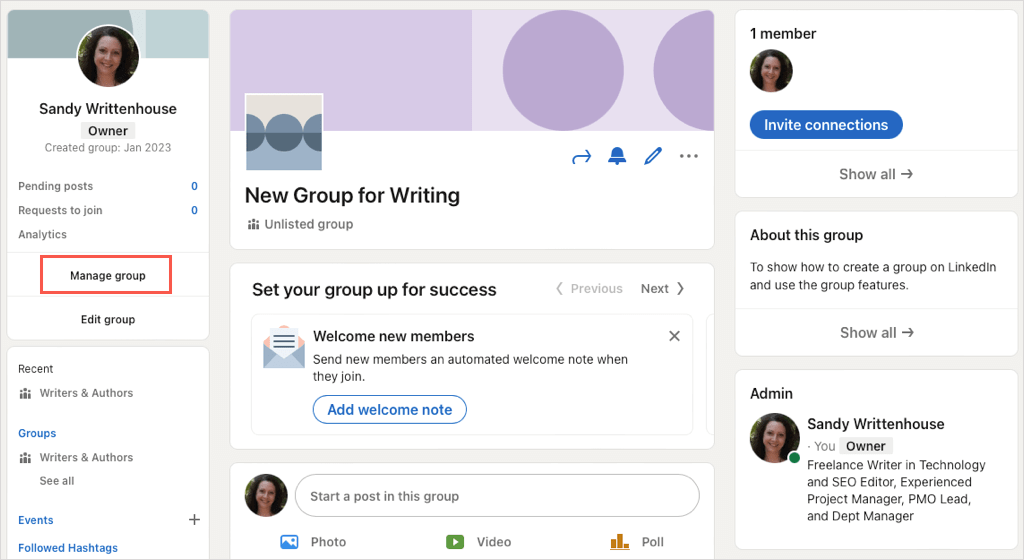
在移动应用中,点按顶部的管理群组,然后选择底部的编辑群组。
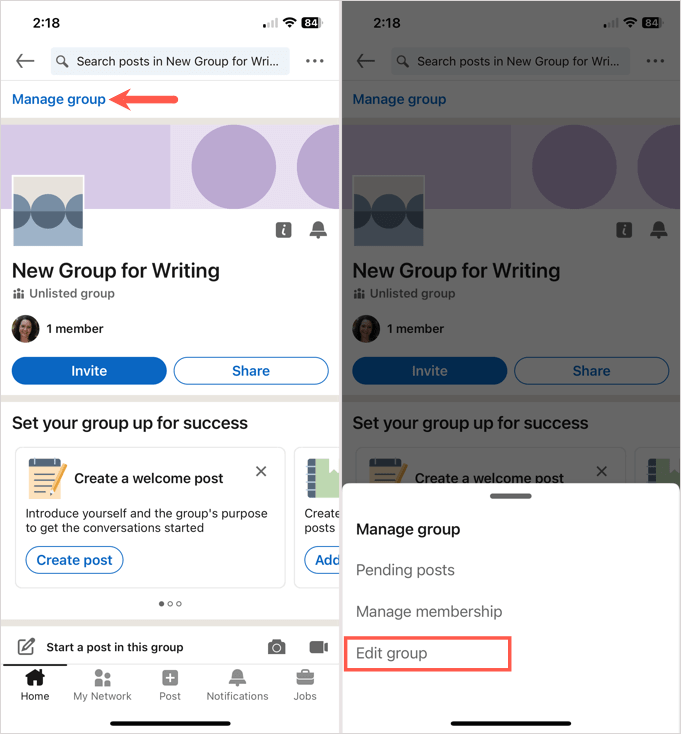
进行更改并选择保存。
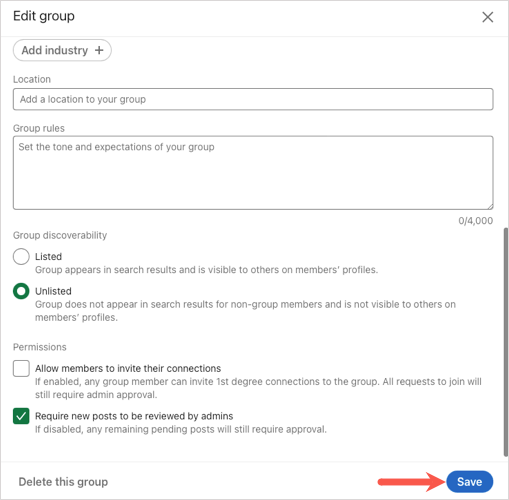
查看待处理的帖子
如果您选择查看帖子发布前 ,您可以在一个位置看到所有这些内容。
在网络上,选择左侧待处理帖子右侧的数字。
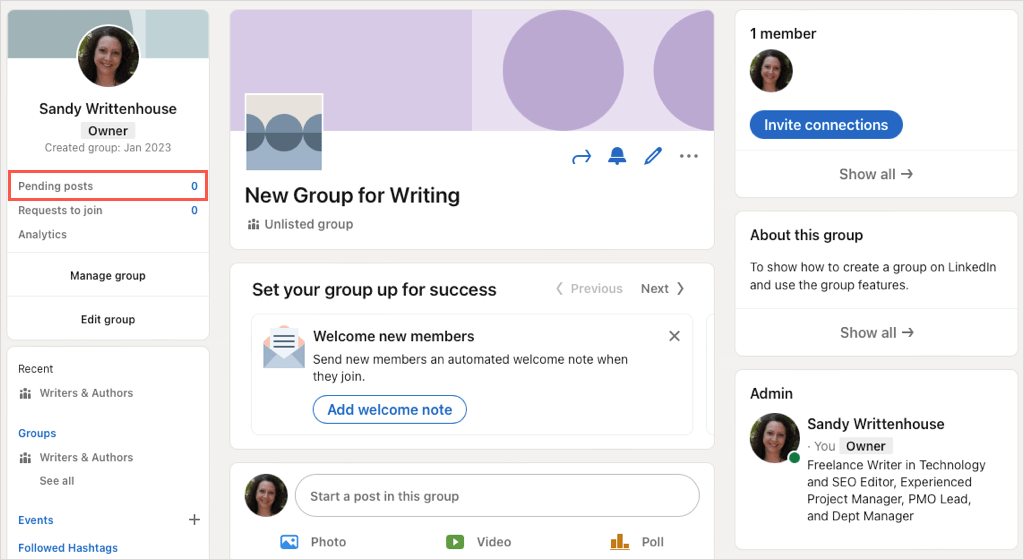
在移动应用中,选择顶部的管理群组,然后选择底部的待处理帖子。
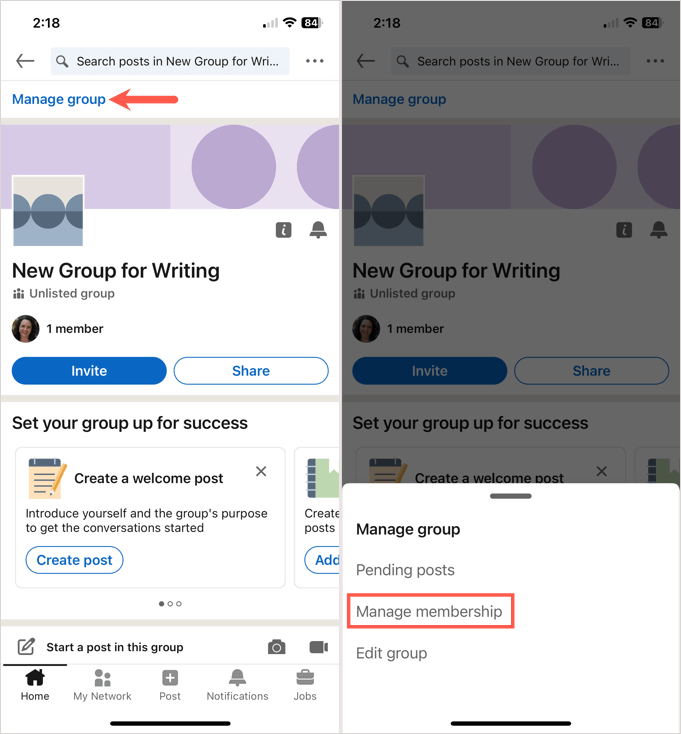
管理群组成员
您可以查看和编辑新群组的管理员、请求、邀请以及您已阻止的管理员。
在网络上,选择左侧的管理群组,然后在随后的屏幕上选择会员选项卡。
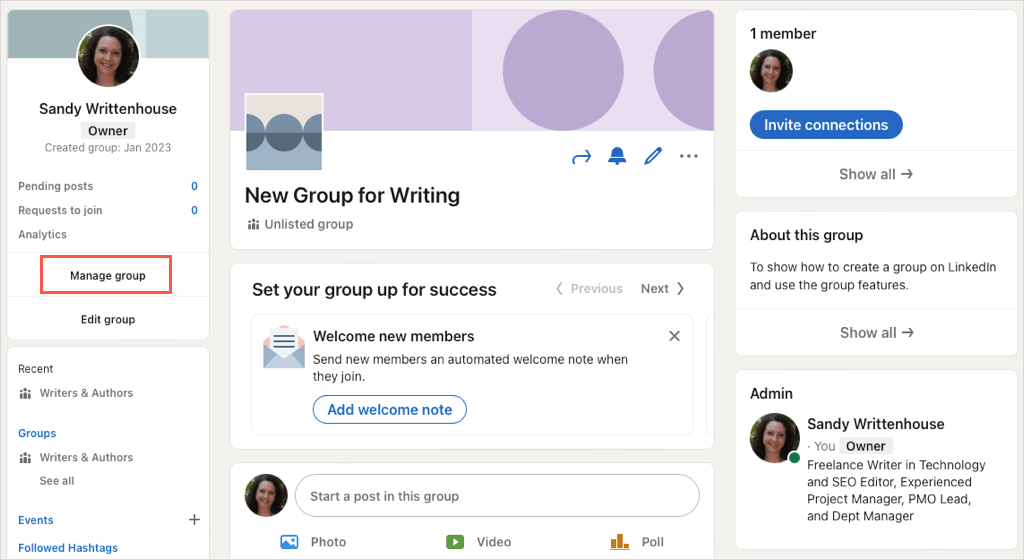
在移动应用中,选择顶部的管理群组,然后选择底部的管理成员资格。
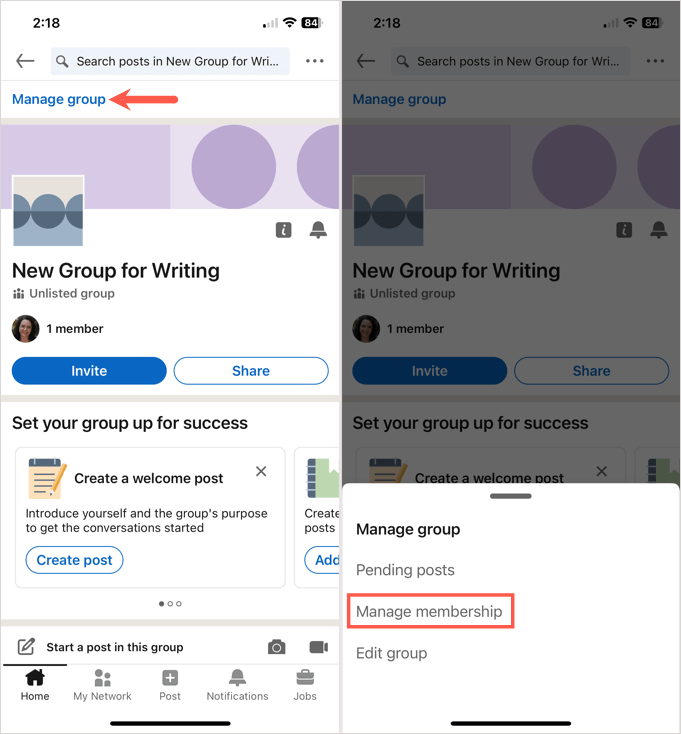
然后,您可以在各个区域之间移动来管理这些类型的活跃群组成员。
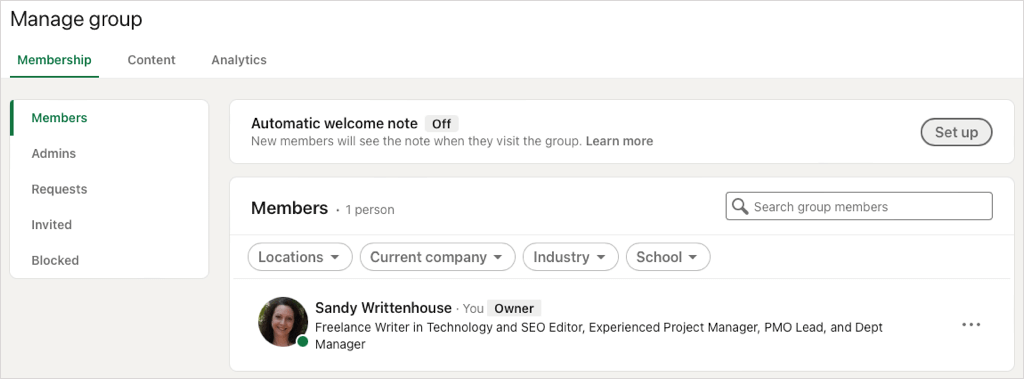
删除 LinkedIn 群组
如果您认为您的 LinkedIn 群组不起作用,您可以将其删除。目前,您只能删除 LinkedIn 网站上的群组 ,并且该操作是永久性的,因此在执行以下步骤之前,请确保您要删除该组。
提示:如果您愿意,可以转让集团所有权 发送给群组所有者之一,而不是删除它。
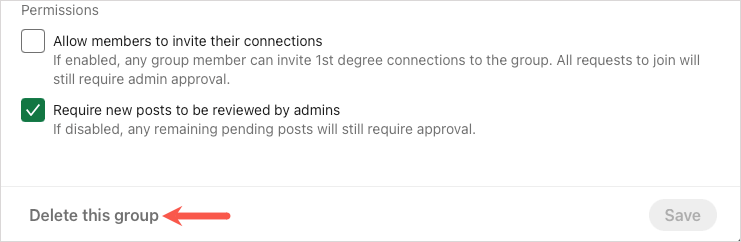
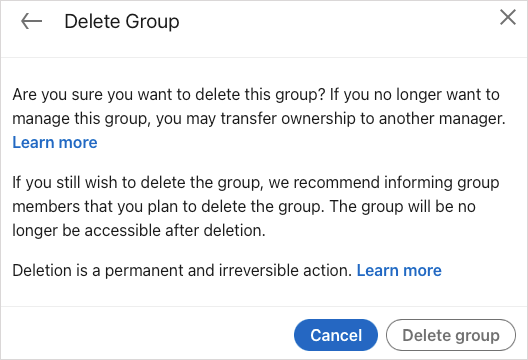
通过创建 LinkedIn 群组,您不仅可以扩展您的专业网络 ,还可以为具有相似兴趣的联系人提供一个见面、分享想法和进行小组讨论的场所。
既然您已经知道如何在 LinkedIn 上创建群组,为什么不看看如何在 LinkedIn 上添加或更新您的简历 。
.